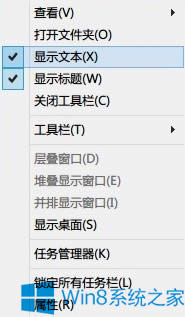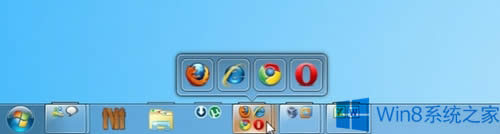Windows8如何將任務欄變成2列
發布時間:2021-01-31 文章來源:xp下載站 瀏覽:
|
Windows 8是美國微軟開發的新一代操作系統,Windows 8共有4個發行版本,分別面向不同用戶和設備。于2012年10月26日發布。微軟在Windows 8操作系統上對界面做了相當大的調整。取消了經典主題以及Windows 7和Vista的Aero效果,加入了ModernUI,和Windows傳統界面并存。同時Windows徽標大幅簡化,以反映新的Modern UI風格。前身旗形標志轉化成梯形。 你是否覺得程序開啟太多的時候,系統任務欄放不下顯得非常擁擠呢,今天小編就給大家介紹下Win8系統將任務欄變成兩列的方法,有需要的用戶可以來學習下。 1、通過“創建工具欄”的功能,拓展任務欄的空間 這種方式無需借助第三方軟件,只要創建分門別類的文件夾,把軟件圖標一股腦扔進去,然后:任務欄上點擊右鍵–》選擇“工具欄”–》點擊“新建工具欄”–》選擇剛才放滿圖標的文件夾,最終任務欄上會出現不同類別的應用圖標。
這里有一個小技巧:創建了新的工具欄之后,記得在上面點右鍵,取消“顯示標題”和“顯示文本”,否則應用圖標不會直接顯示。
2、下載Bins,讓任務欄顯示不同應用或文檔的“集合(Stack)” 用慣Mac OS X下的任務欄,上面不光能添加軟件圖標、還能添加文檔、圖片、文件夾等東西。Bins 則為任務欄添加了更多Mac OS X上的設計。 安裝了Bins之后,任務欄上,將兩個不同的圖標重疊放在一起之后,就會自動創建一個“bin”——用來放置圖標的空間。當你用鼠標點擊一個bin,它就會自動展開,顯示里面所包含的應用。
Bins還很體貼地提供了“鎖定”功能,如此這般,別人就無法因為強烈的好奇而改變bin里面放置的應用圖標以及順序。 上面就是Win8系統將任務欄變成兩列的方法介紹了,變成兩列后,即使開啟很多程序看起來也不會顯得擁擠了。 Windows 8是對云計算、智能移動設備、自然人機交互等新技術新概念的全面融合,也是“三屏一云”戰略的一個重要環節。Windows 8提供了一個跨越電腦、筆記本電腦、平板電腦和智能手機的統一平臺。 |
本文章關鍵詞: Win8如何將任務欄變成2列
相關文章
本類教程排行
系統熱門教程
本熱門系統總排行